主页 > 扫描 > 从计算机扫描 (Windows) > 使用 Nuance™ PaperPort™ 14SE 或其他 Windows 应用程序进行扫描 > TWAIN 驱动程序设置(Windows)
TWAIN 驱动程序设置(Windows)
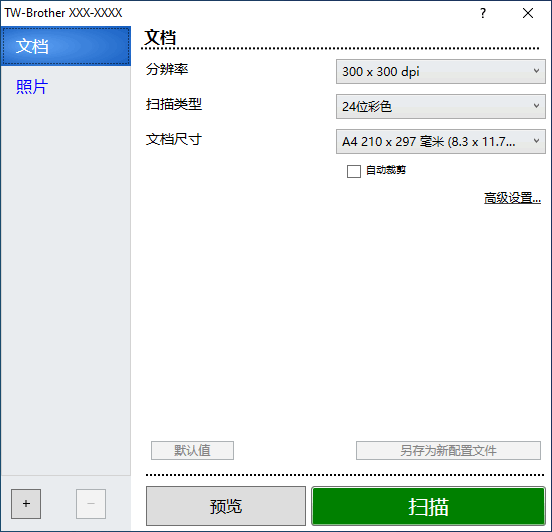
请注意,项目名称和可分配值将因设备而异。
- 扫描
- 根据您想扫描的原稿类型,选择照片或文档选项。
扫描(图像类型) 分辨率 扫描类型 照片 用于扫描照片图像。 300 x 300 dpi 24位彩色 文档 用于扫描文本原稿。 300 x 300 dpi 24位彩色
- 分辨率
- 从分辨率下拉列表中选择扫描分辨率。分辨率越高,所占内存就越大,传输时间也就越长,但是可以获得更加精细的扫描图像。
- 扫描类型
- 从一系列扫描颜色深度选项中选择扫描类型。
-
- 黑白
- 用于文本或艺术线条。
- 灰色(误差扩散)
- 用于照片图像或图形。(误差扩散是在不使用真灰色点的情况下创建模拟灰色图像的方法。黑点以特殊图案排布,形成灰色效果。)
- 真灰色
- 用于照片图像或图形。由于使用多达 256 级灰度阴影,因而此模式更为精确。
- 24位彩色
- 用于创建色彩最精确的图像。此模式使用多达 1680 万种色彩扫描图像,但所需内存最大,且传输时间最长。
- 文档尺寸
- 从预设扫描尺寸范围内选择文档的精确尺寸。
如果选择自定义,自定义文档尺寸对话框将会出现,您可以指定文档尺寸。
- 自动裁剪
- 使用平板扫描器扫描连续多份文档。设备将扫描每份文档并创建多份单独文件或一份多页文件。
- 高级设置
- 点击扫描仪设置对话框中的高级设置链接,配置高级设置。
- 文档修正
- 旋转图像
旋转扫描图像。
- 边缘填充
使用所选色彩和色调填充扫描图像的四边。
- 图像质量
- 扩散调整 - 灰色
从扫描类型下拉列表中选择灰色(误差扩散)选项时,调整扩散。
- 色调调整
调整色调
- 背景处理
- 去除透背/图案
防止文字透印。
- 去除背景色
可去除原稿的底色,从而使得扫描数据更清晰。
- 滤除色彩
选择要从扫描图像中移除的色彩。
- 边缘强调
锐化原稿中的字符。
- 降噪设置
通过此选择改善和增强扫描图像的质量。选择24位彩色和300 x 300 dpi、400 x 400 dpi或600 x 600 dpi扫描分辨率时,降噪设置选项可用。
- 黑白图像质量
- 黑白临界值调整
调整阈值以生成黑白图像。
- 字符纠正
纠正原稿中破损或不完整的字符,以便于阅读。
- 黑白反转
反转黑白图像中的黑色和白色。
- 进纸控制
- 连续扫描
选择此选项可扫描多个页面。扫描完一页后,可以选择继续扫描或结束扫描。
本页上的信息对您有帮助吗?



